Pesquisa de Processos em "Incidentes"
Na pesquisa de incidentes, através do menu “Incidentes / Pesquisar incidentes”, é possível pesquisar processos que estão sendo executados nos incidentes. Para isso, na tela do filtro de pesquisa de incidentes, existe a guia “Processo”:
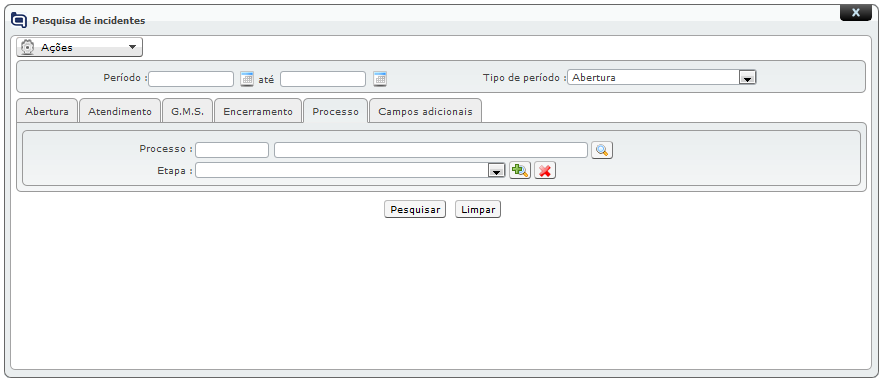
Nesta guia é possível pesquisar através do ícone ![]() os processos que estão associados a "Categorias", ou seja, com o "Status: Em produção":
os processos que estão associados a "Categorias", ou seja, com o "Status: Em produção":
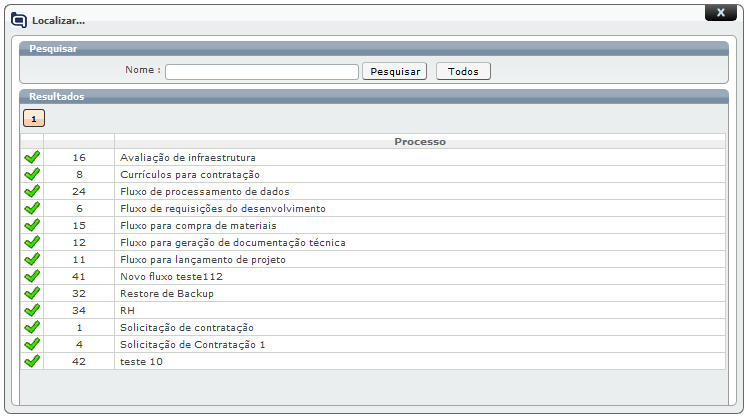
Ao selecionar o processo, também é possível selecionar, através do ícone ![]() , uma ou mais etapas deste processo para pesquisar nos incidentes:
, uma ou mais etapas deste processo para pesquisar nos incidentes:
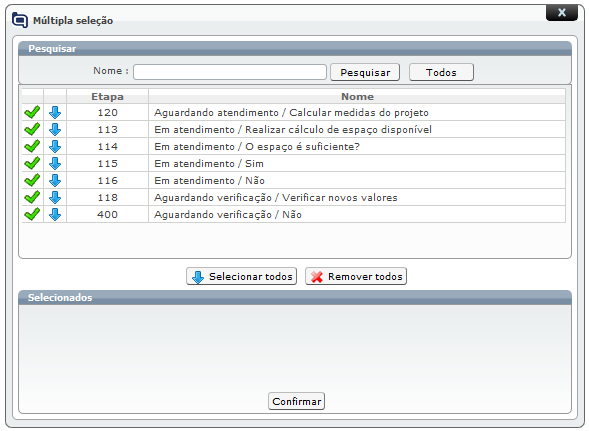
Após selecionar o processo e as etapas na tela de pesquisa, clica-se no botão “Pesquisar”:
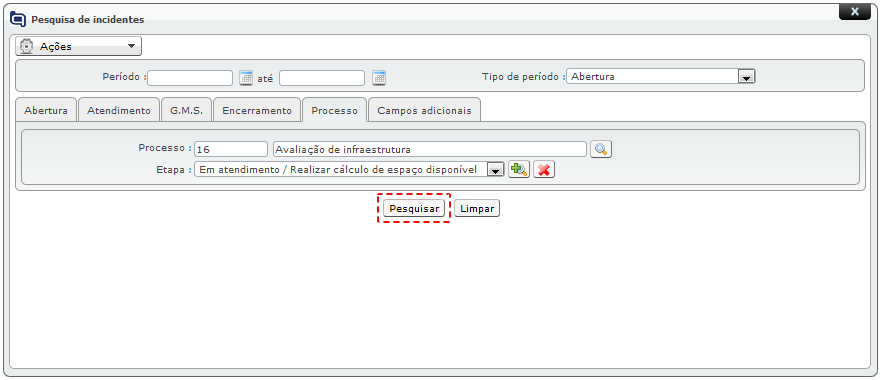
Em seguida será exibida a tela com os resultados dos incidentes que utilizaram o processo selecionado, conforme exemplo abaixo:

IMPORTANTE:
A grid de resultado da pesquisa, conforme imagem anterior, deve ser personalizada para que apareça a coluna "Processo" que traz o nome do processo pesquisado e a coluna "Etapa" que traz o nome da etapa e/ou das etapas que foram colocadas como filtro na pesquisa.
Na grid de resultado também é possível selecionar múltiplos incidentes e movimentar os mesmos nos processos de forma conjunta.
A operação disto consiste em acessar uma pesquisa de incidentes e selecionar, utilizando os checkboxes, quais incidentes se deseja movimentar, conforme seguinte exemplo:

Depois de selecionar os incidentes que se deseja avançar a etapa, deve-se acesar o botão "Ações / Avançar etapa":

Ao clicar na opção "Avançar etapa", o sistema irá exibir a quantidade de incidentes dentro do mesmo processo e da mesma etapa, conforme seguinte exemplo:
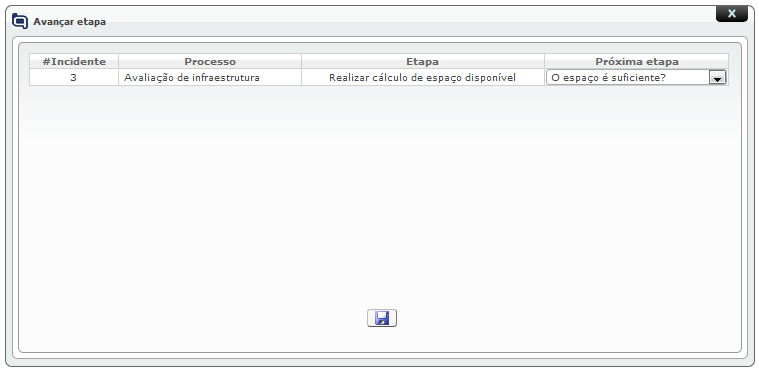
Ao visualizar a etapa atual em que os incidentes estão e a próxima etapa que irão ser avançados, deve-se clicar no ícone ![]() para proceder com o avanço das etapas e o sistema pedirá a confirmação
para proceder com o avanço das etapas e o sistema pedirá a confirmação

Depois da confirmação, o sistema exibirá a tela para acompanhar o avanço das etapas e ao concluí-lo informará o final do processamento. A imagem abaixo é um exemplo desta tela:
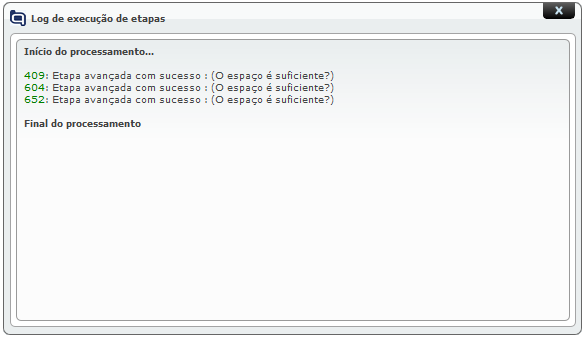
Após o processamento do avanço das etapas, na grid de resultado, ao clicar no botão "Atualizar", os incidentes já serão exibidos nas etapas que foram avançadas anteriormente:
